[Resolvido] Quatro maneiras de fazer backup de contatos do Android facilmente
Hoje em dia, a maioria dos fabricantes de smartphones Android está se esforçando para fornecer vários recursos de ponta a seus usuários. No entanto, esses dispositivos ainda podem ser corrompidos por um malware ou qualquer outra situação imprevista. Você pode acabar perdendo seus dados, incluindo seus contatos devido a uma atualização incorreta, ataque de malware, etc. Por isso, é sempre recomendável realizar o backup dos contatos do Android em tempo hábil. Se você fizer backup dos contatos do Android regularmente, poderá restaurá-los facilmente depois e não enfrentará nenhuma situação indesejada. Neste post, forneceremos diferentes métodos para ensiná-lo a fazer backup de contatos no Android.
- Parte 1: Como fazer backup de contatos do Android com DrFoneTool – Backup do telefone (Android)
- Parte 2: Como salvar contatos do Android na conta do Gmail
- Parte 3: Como fazer backup dos contatos do Android no cartão SD
- Parte 4: Como fazer backup de contatos do Android com o aplicativo Super Backup & Restore
Parte 1: Como fazer backup de contatos do Android com backup e restauração de dados do Android
DrFoneTool – Backup do telefone (Android) fornece uma maneira segura e confiável de fazer um backup abrangente do seu dispositivo. Faz parte do kit de ferramentas DrFoneTool e já é compatível com mais de 8000 dispositivos Android diferentes. Ele é executado no Windows a partir de agora e ajudará você a fazer backup de contatos do Android com um único clique. Aprenda como fazer backup de contatos no Android usando o DrFoneTool – Phone Backup (Android) seguindo estas etapas.

DrFoneTool – Backup do telefone (Android)
Faça backup e restaure com flexibilidade os contatos do Android!
- Faça backup de dados do Android seletivamente para o computador com um clique.
- Visualize e restaure o backup para qualquer dispositivo Android.
- Suporta dispositivos 8000 + Android.
- Não há perda de dados durante o backup, exportação ou restauração.
1. Para começar, baixe o DrFoneTool. Instale-o no seu sistema Windows usando as instruções na tela e inicie-o sempre que estiver pronto para fazer backup dos contatos do Android. Fora de todas as opções fornecidas na tela de boas-vindas, clique em “Backup & Restore” para continuar.

2. Agora, usando um cabo USB, conecte seu telefone ao sistema. Antes, certifique-se de ter ativado a opção de Depuração USB no seu telefone. Se você receber uma mensagem pop-up sobre a permissão para executar a depuração USB, simplesmente concorde com ela e continue. O aplicativo detectará automaticamente seu dispositivo e fornecerá um recurso para backup ou restauração. Clique no botão “Backup” para iniciar o processo.

3. Na próxima janela, você pode simplesmente selecionar o tipo de dados que deseja fazer backup. Se você deseja fazer backup de seus contatos, marque o campo “Contatos” e clique no botão “Backup”.

4. Isso iniciará a operação de backup. Você pode conhecer seu progresso a partir de um indicador na tela. Certifique-se de não desconectar seu dispositivo durante este estágio.

5. Assim que toda a operação de backup for concluída, a interface o informará exibindo a seguinte mensagem. Você pode simplesmente clicar no botão ‘Visualizar o backup’ para ver o backup recente.

Depois, você pode restaurar facilmente esse backup conforme suas necessidades. Além disso, você pode até contar com a ajuda de sua conta do Gmail para fazer backup de seus contatos. Saiba como salvar contatos na conta do Google na próxima seção.
Parte 2: Como salvar contatos do Android na conta do Gmail
Como um telefone Android também está conectado a uma conta do Google, você também pode fazer o backup de seus contatos para sua conta do Gmail rapidamente. Esta é uma das maneiras mais fáceis de fazer backup de contatos do Android. Você também pode transferir facilmente seus contatos para qualquer outro dispositivo após sincronizá-lo com seu telefone. Saiba como salvar contatos na conta do Google seguindo estas etapas.
1. Você precisa ter certeza de que seu telefone já está sincronizado com sua conta do Google. Para fazer isso, acesse Configurações > Contas e selecione sua conta do Google. A partir daí, você pode sincronizar sua conta tocando na opção “Sincronizar contatos”.

2. Em questão de segundos, todos os seus contatos serão sincronizados com sua conta do Google. Agora você pode acessá-lo quando quiser. Faça login na sua conta do Gmail e selecione os contatos para ver seus dados sincronizados recentemente.
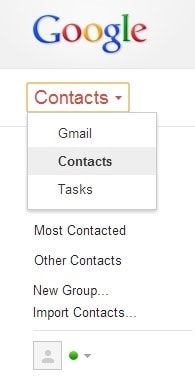
3. Agora, você pode simplesmente transferi-lo para qualquer outro dispositivo sem problemas. Basta vincular sua conta do Google a ela e sincronizá-la novamente para recuperar seus contatos.
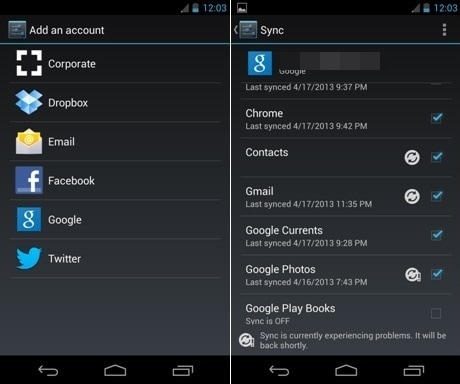
É isso! Agora, quando você sabe como salvar contatos na conta do Google, também pode acessá-los facilmente remotamente.
Parte 3: Como fazer backup dos contatos do Android no cartão SD
Você também pode exportar seus contatos para seu cartão SD e simplesmente transferi-los para um local seguro de acordo com suas necessidades. Uma das melhores coisas sobre esse método é que ele permite que você faça um backup físico de seus contatos. Depois de exportar seus contatos para o cartão SD, você pode facilmente fazer uma cópia desses arquivos e recuperá-los sempre que necessário. Você pode facilmente executar contatos de backup do Android rapidamente depois de seguir este método.
1. Basta abrir a aplicação Contactos no seu smartphone Android e premir o botão de menu para aceder às diferentes operações que pode efetuar aqui.
2. Toque na opção “Importar/Exportar” para obter várias opções.
3. A partir daqui, selecione o recurso “Exportar para cartão SD” para gerar um arquivo vCard de seus contatos. Este arquivo vCard será armazenado em seu cartão SD e pode ser transferido para outro local também com um simples copiar e colar.
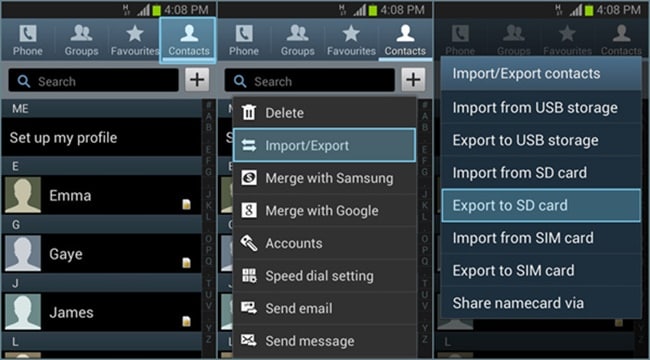
Parte 4: Como fazer backup de contatos do Android com o aplicativo Super Backup & Restore
Fazer um backup completo de seus contatos é bastante fácil hoje em dia. Você pode facilmente optar por qualquer uma das opções mencionadas acima para fazer backup dos contatos do Android. No entanto, se você estiver procurando por uma alternativa, também poderá experimentar o aplicativo Super Backup & Restore. Saiba como fazer backup de contatos no Android usando o aplicativo Super Backup & Restore seguindo estas etapas.
1. Em primeiro lugar, baixe o aplicativo Super Backup & Restore da Play Store. Depois de instalá-lo em seu dispositivo, basta iniciá-lo para obter a seguinte tela. O aplicativo permitirá que você faça um backup de seus contatos, mensagens, aplicativos, etc. Toque em “Contatos” para realizar o backup dos contatos do Android.
URL de download: https://play.google.com/store/apps/details?id=com.idea.backup.smscontacts&hl=en
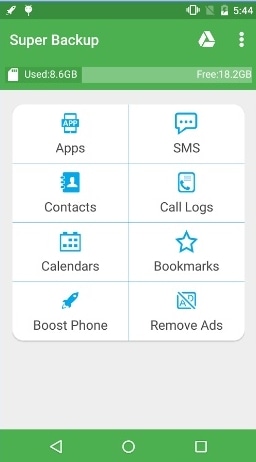
2. Aqui, basta tocar no botão “Backup” para fazer um backup de seus contatos. Você também pode enviá-lo para a nuvem ou visualizar seu backup aqui. Aguarde um pouco, pois o aplicativo fará um backup de seus contatos.
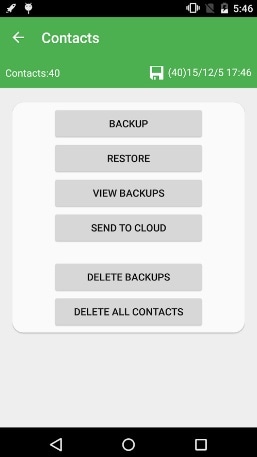
3. Além disso, você pode visitar a página de configuração do aplicativo para realizar o backup agendado, alterar o caminho do backup e realizar outras operações.

4. Basta tocar nas opções de “Configurações de agendamento” para obter a página a seguir. A partir daqui, você pode realizar um backup agendado de seus contatos e carregá-lo em sua unidade também.
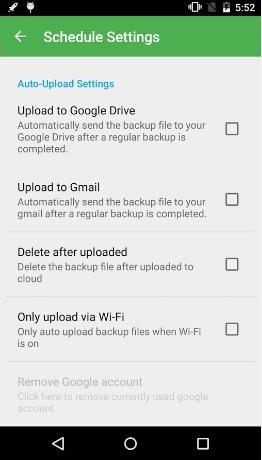
Vá em frente e escolha seu método preferido para realizar contatos de backup do Android e nunca mais perder seus dados. Temos certeza de que agora você sabe facilmente como fazer backup de contatos no Android. Sinta-se à vontade para compartilhar sua experiência conosco nos comentários abaixo.
Artigos Mais Recentes

